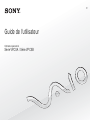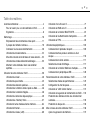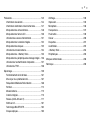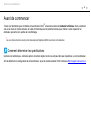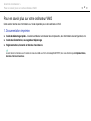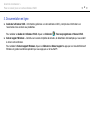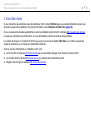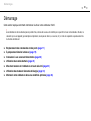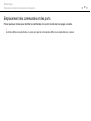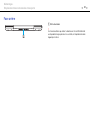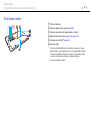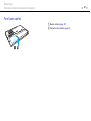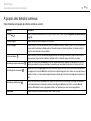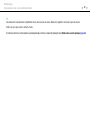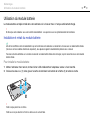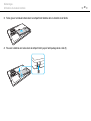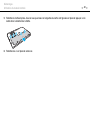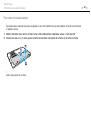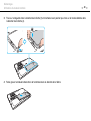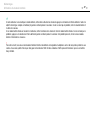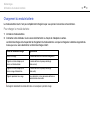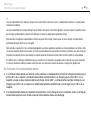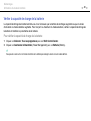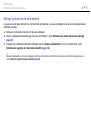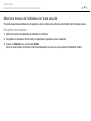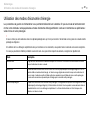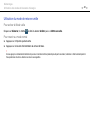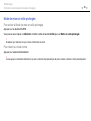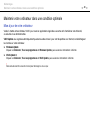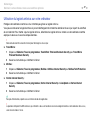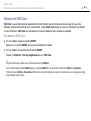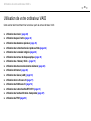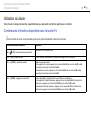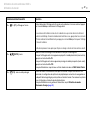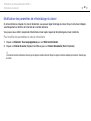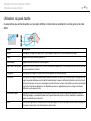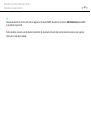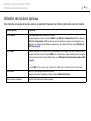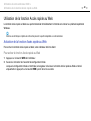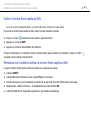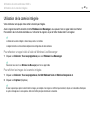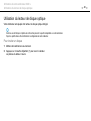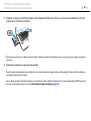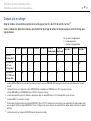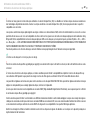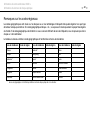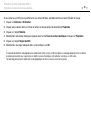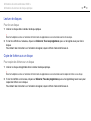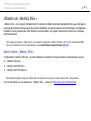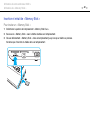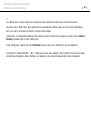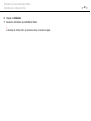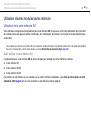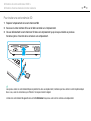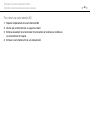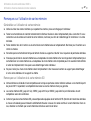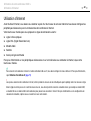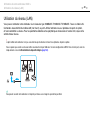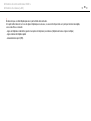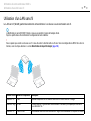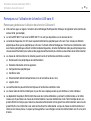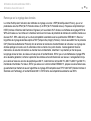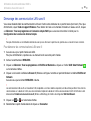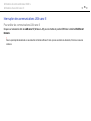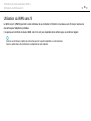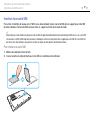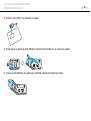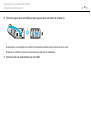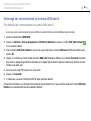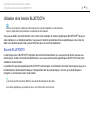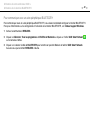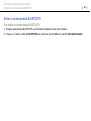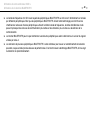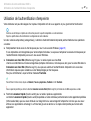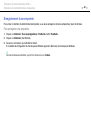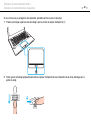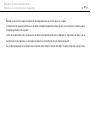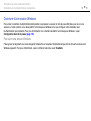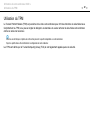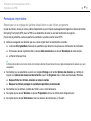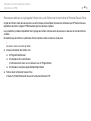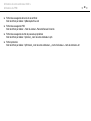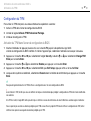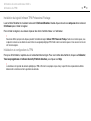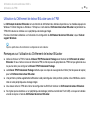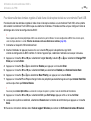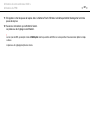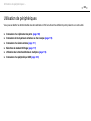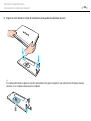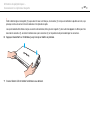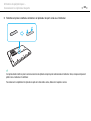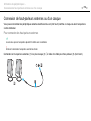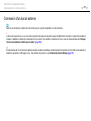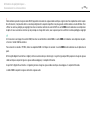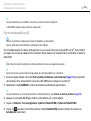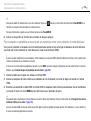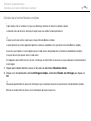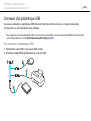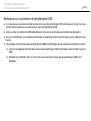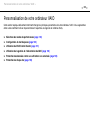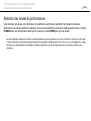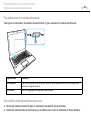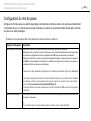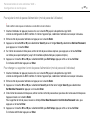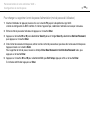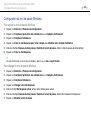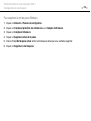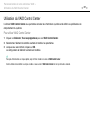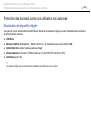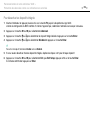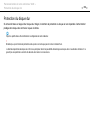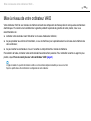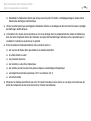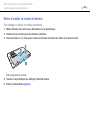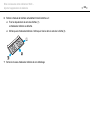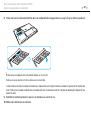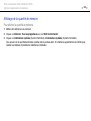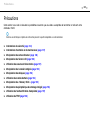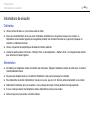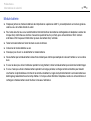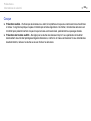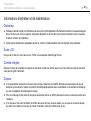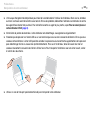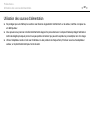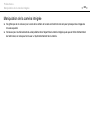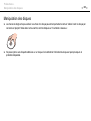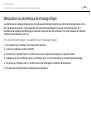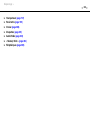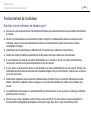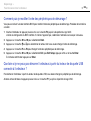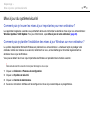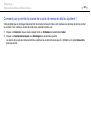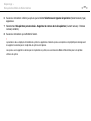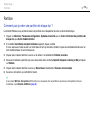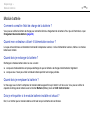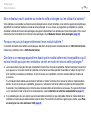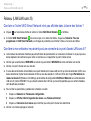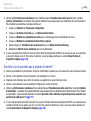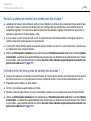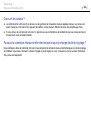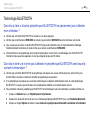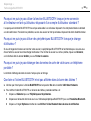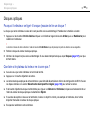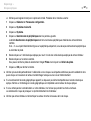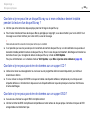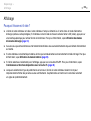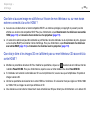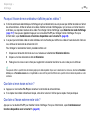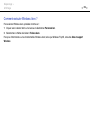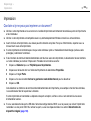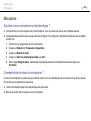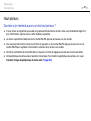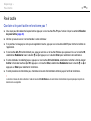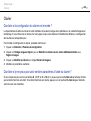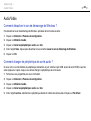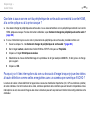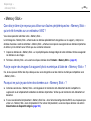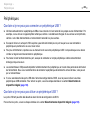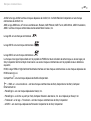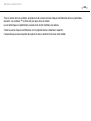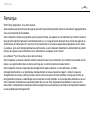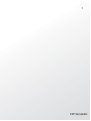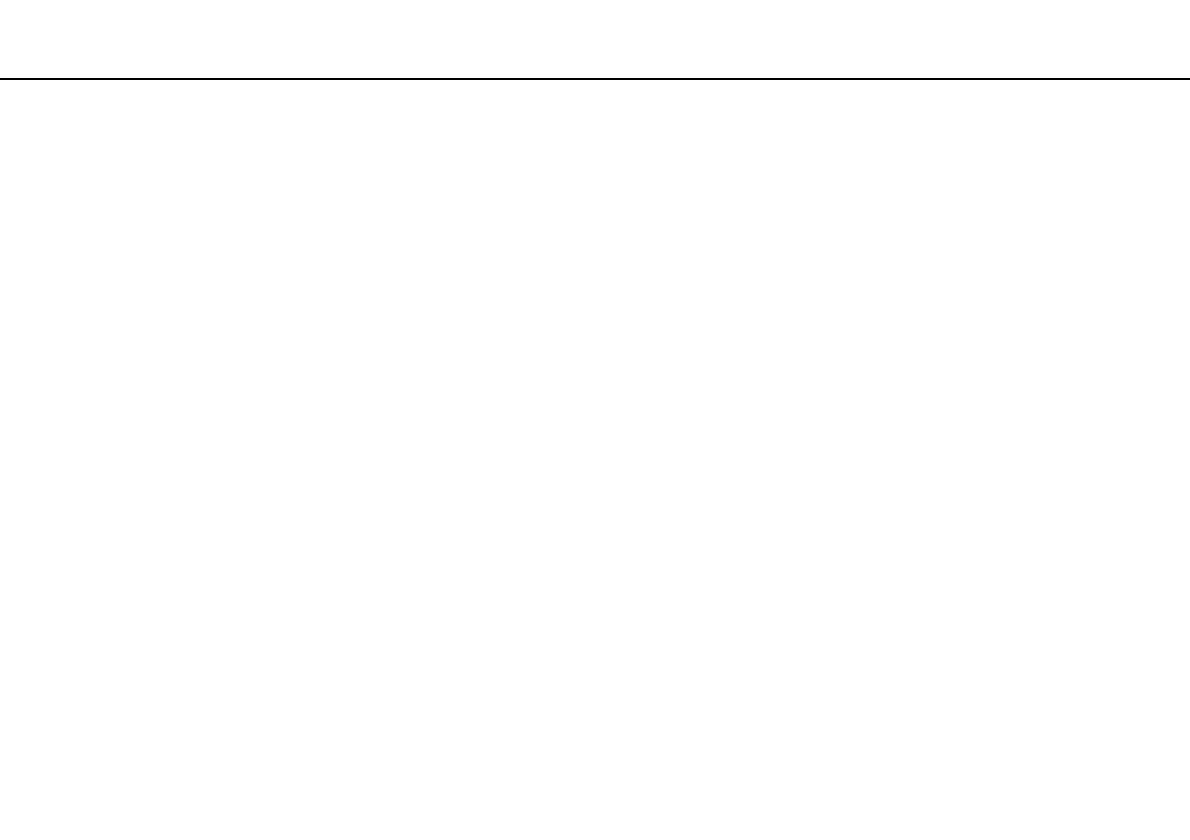
2
nN
Table des matières
Avant de commencer.......................................................... 4
Pour en savoir plus sur votre ordinateur VAIO.............. 5
Ergonomie..................................................................... 8
Démarrage........................................................................ 10
Emplacement des commandes et des ports ............... 11
À propos des témoins lumineux.................................. 19
Connexion à une source d'alimentation ...................... 20
Utilisation du module batterie...................................... 22
Mise hors tension de l'ordinateur en toute sécurité..... 32
Utilisation des modes d'économie d'énergie ............... 33
Maintenir votre ordinateur dans une condition
optimale....................................................................... 36
Utilisation de votre ordinateur VAIO ................................. 39
Utilisation du clavier .................................................... 40
Utilisation du pavé tactile ............................................ 43
Utilisation des boutons spéciaux................................. 45
Utilisation de la fonction Accès rapide au Web ........... 46
Utilisation de la caméra intégrée................................. 48
Utilisation du lecteur de disque optique ...................... 49
Utilisation de « Memory Stick »................................... 57
Utilisation d'autres modules/cartes mémoire............... 64
Utilisation d'Internet..................................................... 68
Utilisation du réseau (LAN) ......................................... 69
Utilisation d'un LAN sans fil .........................................71
Utilisation du WAN sans fil ..........................................76
Utilisation de la fonction BLUETOOTH........................81
Utilisation de l'authentification d'empreinte..................87
Utilisation du TPM .......................................................92
Utilisation de périphériques.............................................102
Connexion d'un réplicateur de ports..........................103
Connexion de haut-parleurs externes ou d'un
casque .......................................................................110
Connexion d'un écran externe...................................111
Sélection du mode d'affichage...................................117
Utilisation de la fonction Moniteurs multiples.............118
Connexion d'un périphérique USB ............................120
Personnalisation de votre ordinateur VAIO.....................122
Sélection des modes de performances .....................123
Configuration du mot de passe..................................125
Utilisation du VAIO Control Center ............................131
Utilisation de la gestion de l'alimentation de VAIO ....132
Protection des données contre une utilisation non
autorisée....................................................................133
Protection du disque dur............................................135
Mise à niveau de votre ordinateur VAIO .........................136
Ajout et suppression de mémoire ..............................137

3
nN
Précautions..................................................................... 143
Informations de sécurité............................................ 144
Informations d'entretien et de maintenance .............. 147
Manipulation de votre ordinateur............................... 148
Manipulation de l'écran LCD ..................................... 150
Utilisation des sources d'alimentation ....................... 151
Manipulation de la caméra intégrée .......................... 152
Manipulation des disques.......................................... 153
Utilisation du module batterie.................................... 154
Manipulation de « Memory Stick » ............................ 155
Manipulation du périphérique de stockage intégré ... 156
Utilisation de l'authentification d'empreinte ............... 157
Utilisation du TPM ..................................................... 158
Dépannage ..................................................................... 159
Fonctionnement de l'ordinateur................................. 161
Mise à jour du système/sécurité................................ 167
Récupération/Média de Réinstallation ...................... 168
Partition ..................................................................... 172
Module batterie ......................................................... 173
Caméra intégrée ....................................................... 175
Réseau (LAN/LAN sans fil) ....................................... 177
WAN sans fil.............................................................. 181
Technologie BLUETOOTH........................................ 182
Disques optiques....................................................... 185
Affichage....................................................................190
Impression .................................................................195
Microphone................................................................196
Haut-parleurs.............................................................197
Pavé tactile ................................................................199
Clavier .......................................................................200
Disquettes..................................................................201
Audio/Vidéo ...............................................................202
« Memory Stick ».......................................................204
Périphériques ............................................................205
Marques commerciales ...................................................206
Remarque .......................................................................209

4
nN
Avant de commencer >
Avant de commencer
Toutes nos félicitations pour l'achat de votre ordinateur VAIO
®
et bienvenue dans ce Guide de l'utilisateur. Sony a combiné
son savoir-faire en matière d'audio, de vidéo, d'informatique et de communications pour mettre à votre disposition un
ordinateur personnel à la pointe de la technologie.
!
Les vues externes illustrées dans le présent manuel peuvent légèrement différer de celles de votre ordinateur.
Comment déterminer les spécifications
Certaines caractéristiques, certaines options et certains objets fournis ne sont peut-être pas disponibles sur votre ordinateur.
Afin de déterminer la configuration de votre ordinateur, voyez le site d'assistance VAIO à l'adresse http://support.vaio.sony.eu/
.

5
nN
Avant de commencer >
Pour en savoir plus sur votre ordinateur VAIO
Pour en savoir plus sur votre ordinateur VAIO
Cette section donne des informations sur l'aide disponible pour votre ordinateur VAIO.
1. Documentation imprimée
❑ Guide de démarrage rapide – Vue d'ensemble de la connexion des composants, des informations de configuration, etc.
❑ Guide de réinstallation, sauvegarde et dépannage
❑ Réglementations, Garantie et Service d'assistance
✍
Avant d'activer les fonctions sans fil comme le réseau local LAN sans fil et la technologie BLUETOOTH, lisez avec attention le guide Réglementations,
Garantie et Service d'assistance.

6
nN
Avant de commencer >
Pour en savoir plus sur votre ordinateur VAIO
2. Documentation en ligne
❑ Guide de l'utilisateur VAIO – Informations générales sur votre ordinateur VAIO, y compris des informations sur
l'assistance et les solutions aux problèmes.
Pour accéder au Guide de l'utilisateur VAIO, cliquez sur Démarrer , Tous les programmes et Manuel VAIO.
❑ Aide et support Windows – Constitue une source complète de conseils, de didacticiels et d'exemples qui vous aident
à utiliser votre ordinateur.
Pour accéder à l'Aide et support Windows, cliquez sur Démarrer et Aide et support ou appuyez sur la touche Microsoft
Windows et gardez-la enfoncée pendant que vous appuyez sur la touche F1.

7
nN
Avant de commencer >
Pour en savoir plus sur votre ordinateur VAIO
3. Sites Web d'aide
Si vous rencontrez des problèmes avec votre ordinateur VAIO, lancez VAIO Care qui vous présente différentes options pour
résoudre la plupart des problèmes. Pour plus d'information, voyez Utilisation de VAIO Care (page 38).
Si vous avez besoin d'une aide supplémentaire, visitez le site Web d'assistance VAIO à l'adresse http://support.vaio.sony.eu/
.
Lorsque vous contactez l'assistance VAIO, on vous demandera le numéro de série de votre ordinateur.
Le numéro de série est un numéro à 15 chiffres qui se trouve au bas de la fenêtre VAIO Care, sur le fond ou le panneau
arrière de l'ordinateur ou à l'intérieur du compartiment batteries.
D'autres sources d'information sur l'ordinateur VAIO sont :
❑ Le Forum VAIO à l'adresse http://club-vaio.com
qui vous permet de dialoguer avec d'autres utilisateurs VAIO
❑ Le site Web VAIO à l'adresse http://www.vaio.eu/
qui présente des informations produit
❑ Magasin Sony en ligne à l'adresse http://www.sony.eu/store

8
nN
Avant de commencer >
Ergonomie
Ergonomie
Vous serez amené à utiliser votre ordinateur dans divers types d'environnement. Dans la mesure du possible, essayez
d'observer les règles d'ergonomie suivantes, aussi bien dans votre environnement de travail habituel que lors de vos
déplacements :
❑ Emplacement de l'ordinateur – Veillez à placer l'ordinateur bien en face de vous pour travailler. Maintenez vos
avant-bras à l'horizontale, poignets dans une position neutre et confortable, lorsque vous utilisez le clavier ou le dispositif
de pointage. Laissez vos bras le long du corps. Prévoyez des pauses fréquentes lorsque vous utilisez votre ordinateur.
Une utilisation excessive de l'ordinateur peut provoquer une fatigue visuelle et la contraction des muscles et des tendons.
❑ Ameublement et position – Utilisez un siège présentant un bon support dorsal. Réglez le niveau du siège de sorte que
vos pieds reposent bien à plat sur le sol. Pour un meilleur confort, utilisez un repose-pied. Asseyez-vous de façon
détendue, tenez-vous droit et évitez de vous courber vers l'avant ou de vous incliner excessivement vers l'arrière.

9
nN
Avant de commencer >
Ergonomie
❑ Inclinaison de l'écran – Modifiez l'inclinaison de l'écran jusqu'à ce que vous trouviez la position qui vous convient le
mieux. Une orientation optimale de l'écran réduit la fatigue oculaire et musculaire. N'oubliez pas de régler également la
luminosité de votre écran.
❑ Éclairage – Choisissez un emplacement où les fenêtres et l'éclairage ne produisent pas de reflets sur l'écran. Utilisez un
éclairage indirect pour éviter la formation de points lumineux sur l'écran. Vous travaillerez plus confortablement et plus
vite sous un bon éclairage.
❑ Positionnement d'un écran externe – Un écran externe doit être placé à une distance confortable pour les yeux.
Assurez-vous que l'écran se trouve au niveau des yeux ou légèrement en dessous lorsque vous êtes assis devant le
moniteur.

10
nN
Démarrage >
Démarrage
Cette section explique comment commencer à utiliser votre ordinateur VAIO.
!
Avant de démarrer votre ordinateur pour la première fois, ne branchez aucun autre matériel qui n'a pas été livré avec votre ordinateur. Ensuite, ne
connectez qu'un seul appareil (par exemple une imprimante, un disque dur externe, un scanner, etc.) à la fois en respectant scrupuleusement les
instructions du fabricant.
❑ Emplacement des commandes et des ports (page 11)
❑ À propos des témoins lumineux (page 19)
❑ Connexion à une source d'alimentation (page 20)
❑ Utilisation du module batterie (page 22)
❑ Mise hors tension de l'ordinateur en toute sécurité (page 32)
❑ Utilisation des modes d'économie d'énergie (page 33)
❑ Maintenir votre ordinateur dans une condition optimale (page 36)

11
nN
Démarrage >
Emplacement des commandes et des ports
Emplacement des commandes et des ports
Prenez quelques minutes pour identifier les commandes et les ports illustrés dans les pages suivantes.
!
Du fait des différences de spécifications, il se peut que l'aspect de votre ordinateur diffère de ceux représentés dans ce manuel.

12
nN
Démarrage >
Emplacement des commandes et des ports
Face avant
A Caméra intégrée (page 48)
B Témoin de la caméra intégrée (page 19)
C Capteur de lumière ambiante (page 42), (page 193)
Mesure l'intensité de la lumière ambiante afin d'adapter
automatiquement la luminosité de l'écran LCD à un niveau
optimal.
D Témoin de la fonction Verrouillage du pavé numérique (page 19)
E Témoin de la fonction Verr Maj (page 19)
F Témoin de la fonction Verrouillage du défilement (page 19)
G Écran LCD (page 150)
H Haut-parleurs intégrés (stéréo)
I Bouton d'alimentation
S'illumine en fonction du mode de fonctionnement de
l'ordinateur (page 33).
J Clavier (page 40)
K Pavé tactile (page 43)
L Bouton gauche (page 43)
M Capteur d'empreinte
*
(page 87)
N Bouton droit (page 43)
* Sur certains modèles seulement.

13
nN
Démarrage >
Emplacement des commandes et des ports
A Bouton ASSIST (page 45)
B Bouton WEB (page 45)
C Bouton VAIO (page 45)
D Bouton d'éjection du disque (page 45), (page 49)
E Commutateur de sélection des performances (page 123)
F Commutateur WIRELESS (page 71), (page 76), (page 81)
G Tém oin WIRELESS (page 19)
H Témoin de charge (page 19)
I Témoin de lecteur de disque (page 19)
J Microphone intégré (monophonique)

15
nN
Démarrage >
Emplacement des commandes et des ports
Face droite
A Emplacement « Memory Stick Duo »
*1
(page 57)
B Témoin d'accès au support (page 19)
C Emplacement de sécurité
D Emplacement pour carte mémoire SD (page 64)
E Port moniteur
*2
(page 112)
F Port de sortie HDMI
*2
(page 114)
G Port USB
*3
(page 120)
H Ports USB
*4
(page 120)
I Port LAN
*2
(page 69)
J Port DC IN
*2
(page 20)
*1
Votre ordinateur ne prend en charge que « Memory Stick » de taille Duo.
*2
Pas accessible lorsque l'ordinateur est connecté au réplicateur de ports.
*3
Conforme aux normes USB 2.0/3.0. Les ports USB conformes à la norme
USB 3.0 sont identifiés par leur couleur bleue.
*4
Conforme à la norme USB 2.0.

17
nN
Démarrage >
Emplacement des commandes et des ports
Fond (avec cache)
A Orifices d'aération
B Cache du réplicateur de ports (page 104)
C Cache du connecteur du module batterie étendu
*1
D Bouton d'arrêt de la batterie (page 27), (page 174)
E Cache de la carte SIM
*2
(page 76)
F Cache du fond
*1
Pour des instructions détaillées sur la manière de connecter un module
batterie étendu, voyez le manuel fourni avec votre module batterie étendu.
Lorsque le module batterie étendu est connecté à votre ordinateur, veillez
à conserver le cache du connecteur pour utilisation ultérieure.
*2
Sur certains modèles seulement.

19
nN
Démarrage >
À propos des témoins lumineux
À propos des témoins lumineux
Votre ordinateur est équipé des témoins lumineux suivants :
Témoin Fonctions
Charge
S'allume lorsque le module batterie se charge. Pour plus d'information, voyez Chargement du module batterie
(page 28).
Caméra intégrée S'allume lorsque la caméra intégrée est en service.
Accès au support S'allume lorsqu'il y a accès aux données d'une carte mémoire comme « Memory Stick » ou carte mémoire SD.
(Ne pas mettre l'ordinateur en Mode veille ou l'éteindre lorsque ce témoin est allumé.) Le témoin est éteint
lorsque la carte mémoire n'est pas utilisée.
Lecteur de disque
S'allume lorsqu'il y a accès aux données du périphérique de stockage de données intégré ou du lecteur de
disque optique. Ne pas mettre l'ordinateur en Mode veille ou l'éteindre lorsque ce témoin est allumé.
Verrouillage du pavé numérique
Appuyez sur les touches Fn+Num Lk pour activer le pavé numérique. Appuyez une deuxième fois sur ces
touches pour désactiver le pavé numérique. Lorsque le pavé numérique est désactivé, le témoin est éteint.
Verrouillage des majuscules
Appuyez sur la touche Caps Lock pour saisir des lettres majuscules. Les lettres s'inscrivent en minuscules si
vous appuyez sur la touche Shift alors que le témoin est allumé. Appuyez sur la touche une seconde fois pour
éteindre le témoin. La saisie normale reprend lorsque le témoin de la fonction Verrouillage des majuscules est
éteint.
Verrouillage du défilement
Appuyez sur les touches Fn+Scr Lk pour modifier la façon dont vous faites défiler l'affichage. Le défilement
normal reprend lorsque le témoin de la fonction Verrouillage du défilement est éteint. La touche Scr Lk
fonctionne différemment selon le programme utilisé et ne fonctionne pas avec tous les programmes.
WIRELESS S'allume lorsqu'une ou plusieurs options sans fil sont activées.

20
nN
Démarrage >
Connexion à une source d'alimentation
Connexion à une source d'alimentation
Pour alimenter votre ordinateur, vous pouvez utiliser soit un adaptateur secteur, soit un module batterie rechargeable. Avant
d'utiliser l'ordinateur pour la première fois, vous devez y raccorder un adaptateur secteur.
!
N'utilisez pas votre ordinateur sans avoir installé le module batterie : vous pourriez causer un dysfonctionnement de l'ordinateur.
Utilisation de l'adaptateur secteur
Lorsque l'ordinateur est directement connecté au secteur et qu'un module batterie est installé, l'ordinateur utilise
l'alimentation secteur.
✍
Utilisez uniquement l'adaptateur secteur fourni avec votre ordinateur.
Pour utiliser l'adaptateur secteur
1 Branchez l'une des extrémités du cordon d'alimentation (1) sur l'adaptateur secteur (3).
2 Insérez l'autre extrémité dans une prise secteur (2).
3 Branchez le câble en provenance de l'adaptateur secteur (3) sur le port DC IN (4) de l'ordinateur.
!
La forme du connecteur DC In varie selon l'adaptateur secteur.
La page est en cours de chargement...
La page est en cours de chargement...
La page est en cours de chargement...
La page est en cours de chargement...
La page est en cours de chargement...
La page est en cours de chargement...
La page est en cours de chargement...
La page est en cours de chargement...
La page est en cours de chargement...
La page est en cours de chargement...
La page est en cours de chargement...
La page est en cours de chargement...
La page est en cours de chargement...
La page est en cours de chargement...
La page est en cours de chargement...
La page est en cours de chargement...
La page est en cours de chargement...
La page est en cours de chargement...
La page est en cours de chargement...
La page est en cours de chargement...
La page est en cours de chargement...
La page est en cours de chargement...
La page est en cours de chargement...
La page est en cours de chargement...
La page est en cours de chargement...
La page est en cours de chargement...
La page est en cours de chargement...
La page est en cours de chargement...
La page est en cours de chargement...
La page est en cours de chargement...
La page est en cours de chargement...
La page est en cours de chargement...
La page est en cours de chargement...
La page est en cours de chargement...
La page est en cours de chargement...
La page est en cours de chargement...
La page est en cours de chargement...
La page est en cours de chargement...
La page est en cours de chargement...
La page est en cours de chargement...
La page est en cours de chargement...
La page est en cours de chargement...
La page est en cours de chargement...
La page est en cours de chargement...
La page est en cours de chargement...
La page est en cours de chargement...
La page est en cours de chargement...
La page est en cours de chargement...
La page est en cours de chargement...
La page est en cours de chargement...
La page est en cours de chargement...
La page est en cours de chargement...
La page est en cours de chargement...
La page est en cours de chargement...
La page est en cours de chargement...
La page est en cours de chargement...
La page est en cours de chargement...
La page est en cours de chargement...
La page est en cours de chargement...
La page est en cours de chargement...
La page est en cours de chargement...
La page est en cours de chargement...
La page est en cours de chargement...
La page est en cours de chargement...
La page est en cours de chargement...
La page est en cours de chargement...
La page est en cours de chargement...
La page est en cours de chargement...
La page est en cours de chargement...
La page est en cours de chargement...
La page est en cours de chargement...
La page est en cours de chargement...
La page est en cours de chargement...
La page est en cours de chargement...
La page est en cours de chargement...
La page est en cours de chargement...
La page est en cours de chargement...
La page est en cours de chargement...
La page est en cours de chargement...
La page est en cours de chargement...
La page est en cours de chargement...
La page est en cours de chargement...
La page est en cours de chargement...
La page est en cours de chargement...
La page est en cours de chargement...
La page est en cours de chargement...
La page est en cours de chargement...
La page est en cours de chargement...
La page est en cours de chargement...
La page est en cours de chargement...
La page est en cours de chargement...
La page est en cours de chargement...
La page est en cours de chargement...
La page est en cours de chargement...
La page est en cours de chargement...
La page est en cours de chargement...
La page est en cours de chargement...
La page est en cours de chargement...
La page est en cours de chargement...
La page est en cours de chargement...
La page est en cours de chargement...
La page est en cours de chargement...
La page est en cours de chargement...
La page est en cours de chargement...
La page est en cours de chargement...
La page est en cours de chargement...
La page est en cours de chargement...
La page est en cours de chargement...
La page est en cours de chargement...
La page est en cours de chargement...
La page est en cours de chargement...
La page est en cours de chargement...
La page est en cours de chargement...
La page est en cours de chargement...
La page est en cours de chargement...
La page est en cours de chargement...
La page est en cours de chargement...
La page est en cours de chargement...
La page est en cours de chargement...
La page est en cours de chargement...
La page est en cours de chargement...
La page est en cours de chargement...
La page est en cours de chargement...
La page est en cours de chargement...
La page est en cours de chargement...
La page est en cours de chargement...
La page est en cours de chargement...
La page est en cours de chargement...
La page est en cours de chargement...
La page est en cours de chargement...
La page est en cours de chargement...
La page est en cours de chargement...
La page est en cours de chargement...
La page est en cours de chargement...
La page est en cours de chargement...
La page est en cours de chargement...
La page est en cours de chargement...
La page est en cours de chargement...
La page est en cours de chargement...
La page est en cours de chargement...
La page est en cours de chargement...
La page est en cours de chargement...
La page est en cours de chargement...
La page est en cours de chargement...
La page est en cours de chargement...
La page est en cours de chargement...
La page est en cours de chargement...
La page est en cours de chargement...
La page est en cours de chargement...
La page est en cours de chargement...
La page est en cours de chargement...
La page est en cours de chargement...
La page est en cours de chargement...
La page est en cours de chargement...
La page est en cours de chargement...
La page est en cours de chargement...
La page est en cours de chargement...
La page est en cours de chargement...
La page est en cours de chargement...
La page est en cours de chargement...
La page est en cours de chargement...
La page est en cours de chargement...
La page est en cours de chargement...
La page est en cours de chargement...
La page est en cours de chargement...
La page est en cours de chargement...
La page est en cours de chargement...
La page est en cours de chargement...
La page est en cours de chargement...
La page est en cours de chargement...
La page est en cours de chargement...
La page est en cours de chargement...
La page est en cours de chargement...
La page est en cours de chargement...
La page est en cours de chargement...
La page est en cours de chargement...
La page est en cours de chargement...
La page est en cours de chargement...
La page est en cours de chargement...
La page est en cours de chargement...
La page est en cours de chargement...
La page est en cours de chargement...
La page est en cours de chargement...
La page est en cours de chargement...
La page est en cours de chargement...
La page est en cours de chargement...
La page est en cours de chargement...
La page est en cours de chargement...
La page est en cours de chargement...
La page est en cours de chargement...
-
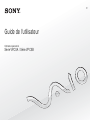 1
1
-
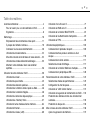 2
2
-
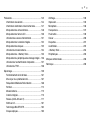 3
3
-
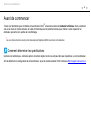 4
4
-
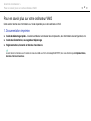 5
5
-
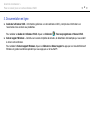 6
6
-
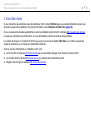 7
7
-
 8
8
-
 9
9
-
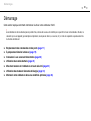 10
10
-
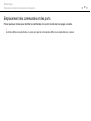 11
11
-
 12
12
-
 13
13
-
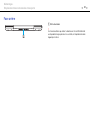 14
14
-
 15
15
-
 16
16
-
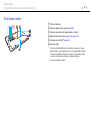 17
17
-
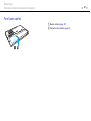 18
18
-
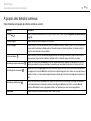 19
19
-
 20
20
-
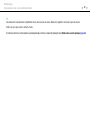 21
21
-
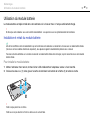 22
22
-
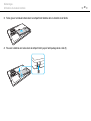 23
23
-
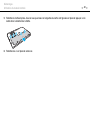 24
24
-
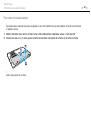 25
25
-
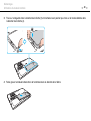 26
26
-
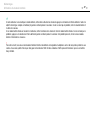 27
27
-
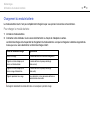 28
28
-
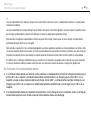 29
29
-
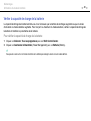 30
30
-
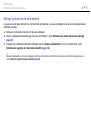 31
31
-
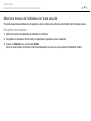 32
32
-
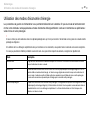 33
33
-
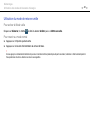 34
34
-
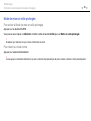 35
35
-
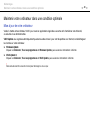 36
36
-
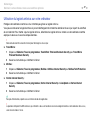 37
37
-
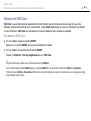 38
38
-
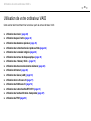 39
39
-
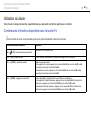 40
40
-
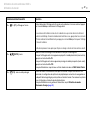 41
41
-
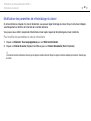 42
42
-
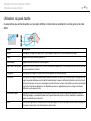 43
43
-
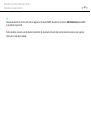 44
44
-
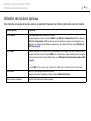 45
45
-
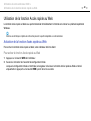 46
46
-
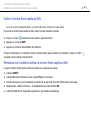 47
47
-
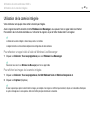 48
48
-
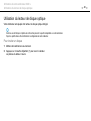 49
49
-
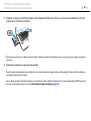 50
50
-
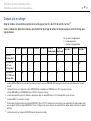 51
51
-
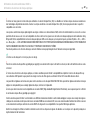 52
52
-
 53
53
-
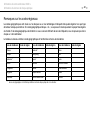 54
54
-
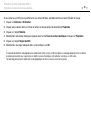 55
55
-
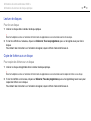 56
56
-
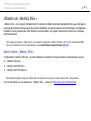 57
57
-
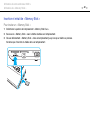 58
58
-
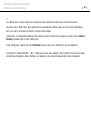 59
59
-
 60
60
-
 61
61
-
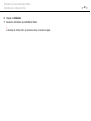 62
62
-
 63
63
-
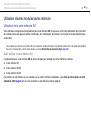 64
64
-
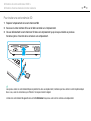 65
65
-
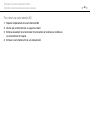 66
66
-
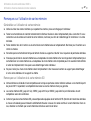 67
67
-
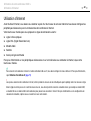 68
68
-
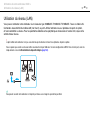 69
69
-
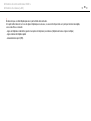 70
70
-
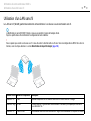 71
71
-
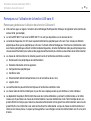 72
72
-
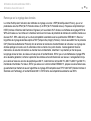 73
73
-
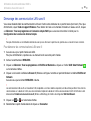 74
74
-
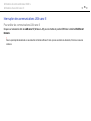 75
75
-
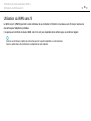 76
76
-
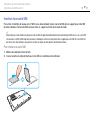 77
77
-
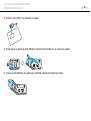 78
78
-
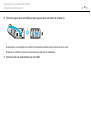 79
79
-
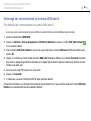 80
80
-
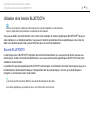 81
81
-
 82
82
-
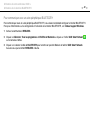 83
83
-
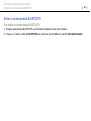 84
84
-
 85
85
-
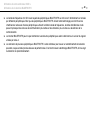 86
86
-
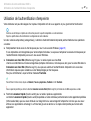 87
87
-
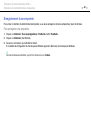 88
88
-
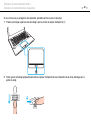 89
89
-
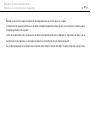 90
90
-
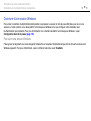 91
91
-
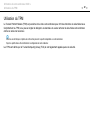 92
92
-
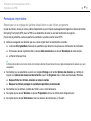 93
93
-
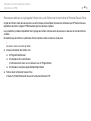 94
94
-
 95
95
-
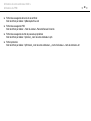 96
96
-
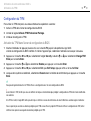 97
97
-
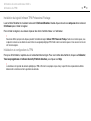 98
98
-
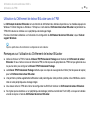 99
99
-
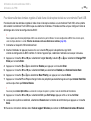 100
100
-
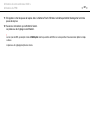 101
101
-
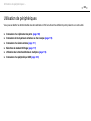 102
102
-
 103
103
-
 104
104
-
 105
105
-
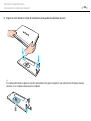 106
106
-
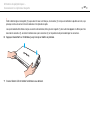 107
107
-
 108
108
-
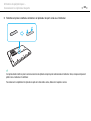 109
109
-
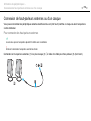 110
110
-
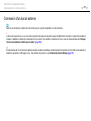 111
111
-
 112
112
-
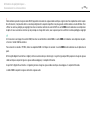 113
113
-
 114
114
-
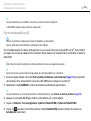 115
115
-
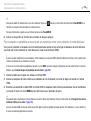 116
116
-
 117
117
-
 118
118
-
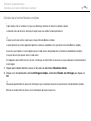 119
119
-
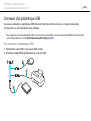 120
120
-
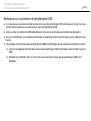 121
121
-
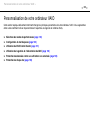 122
122
-
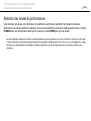 123
123
-
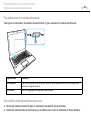 124
124
-
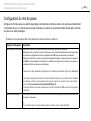 125
125
-
 126
126
-
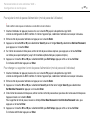 127
127
-
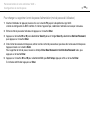 128
128
-
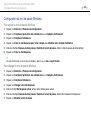 129
129
-
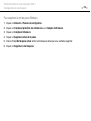 130
130
-
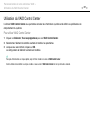 131
131
-
 132
132
-
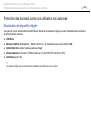 133
133
-
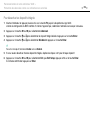 134
134
-
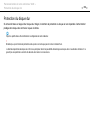 135
135
-
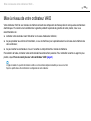 136
136
-
 137
137
-
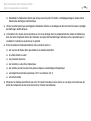 138
138
-
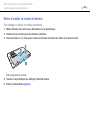 139
139
-
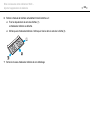 140
140
-
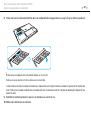 141
141
-
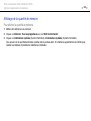 142
142
-
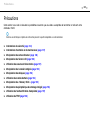 143
143
-
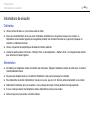 144
144
-
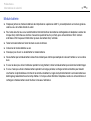 145
145
-
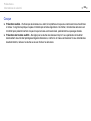 146
146
-
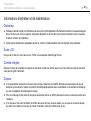 147
147
-
 148
148
-
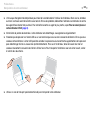 149
149
-
 150
150
-
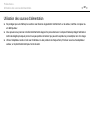 151
151
-
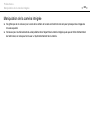 152
152
-
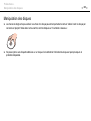 153
153
-
 154
154
-
 155
155
-
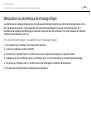 156
156
-
 157
157
-
 158
158
-
 159
159
-
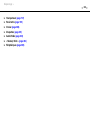 160
160
-
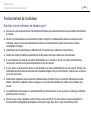 161
161
-
 162
162
-
 163
163
-
 164
164
-
 165
165
-
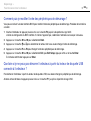 166
166
-
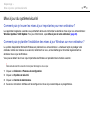 167
167
-
 168
168
-
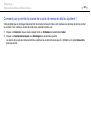 169
169
-
 170
170
-
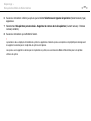 171
171
-
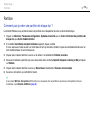 172
172
-
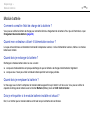 173
173
-
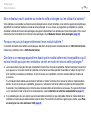 174
174
-
 175
175
-
 176
176
-
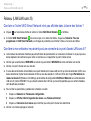 177
177
-
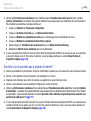 178
178
-
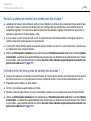 179
179
-
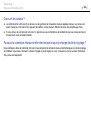 180
180
-
 181
181
-
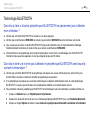 182
182
-
 183
183
-
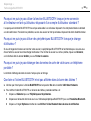 184
184
-
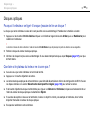 185
185
-
 186
186
-
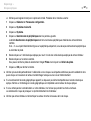 187
187
-
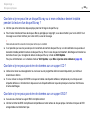 188
188
-
 189
189
-
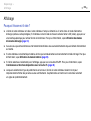 190
190
-
 191
191
-
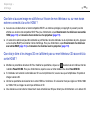 192
192
-
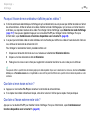 193
193
-
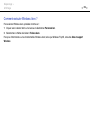 194
194
-
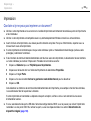 195
195
-
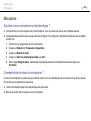 196
196
-
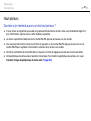 197
197
-
 198
198
-
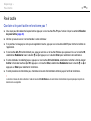 199
199
-
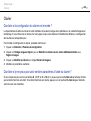 200
200
-
 201
201
-
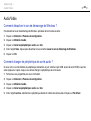 202
202
-
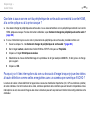 203
203
-
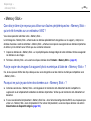 204
204
-
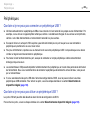 205
205
-
 206
206
-
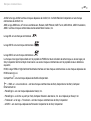 207
207
-
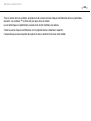 208
208
-
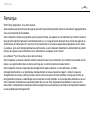 209
209
-
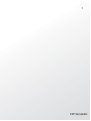 210
210
Sony VPCSB2A7R Mode d'emploi
- Catégorie
- Des cahiers
- Taper
- Mode d'emploi
Documents connexes
-
Sony VPCS11J7E Mode d'emploi
-
Sony VPCSE1A9E Le manuel du propriétaire
-
Sony VPCX11Z6R Mode d'emploi
-
Sony VPCSE2C5E Mode d'emploi
-
Sony VPCY22C5E Mode d'emploi
-
Sony VPCX13D7E Mode d'emploi
-
Sony VPCL22Z1R Mode d'emploi
-
Sony VPCYB3V1E Mode d'emploi
-
Sony VPCZ21C5E Mode d'emploi
-
Sony VPCZ13C5E Mode d'emploi